今天图老师小编要跟大家分享PS制作酷炫金属字,精心挑选的教程简单易学,喜欢的朋友一起来学习吧!
【 tulaoshi.com - PS文字特效 】
最终应用:

下面说下制作步骤:
确定字体
我选择的这个字体是BenguiatBkBT因为这个字体的字形跟我理想中的比较接近,如果默认字体不满意你可以做字体变形。
(本文来源于图老师网站,更多请访问https://www.tulaoshi.com)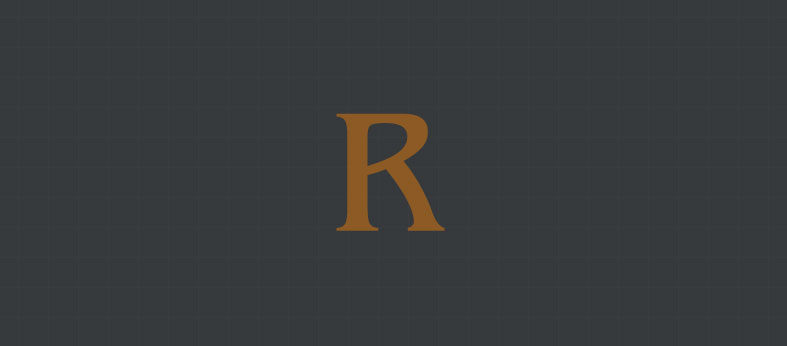
添加样式
1.斜面和浮雕,具体颜色和数值变化可根据个人感觉来定。
(本文来源于图老师网站,更多请访问https://www.tulaoshi.com)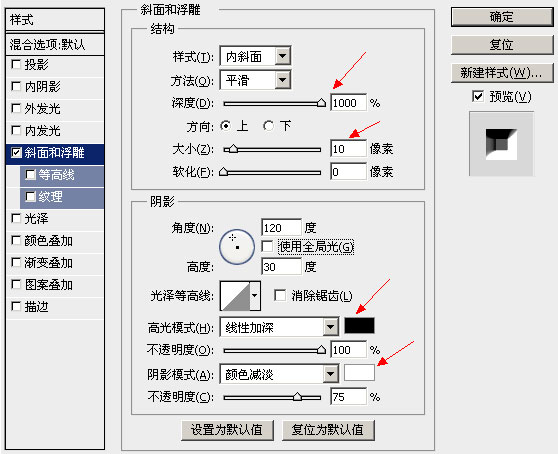
效果呈现
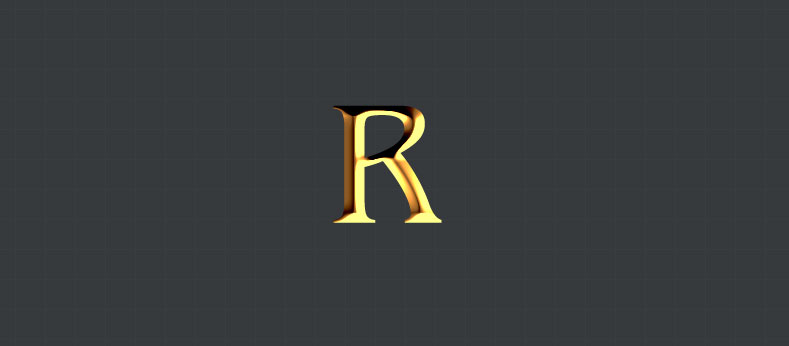
2.图案叠加,可选择一些质量清晰样式变化丰富的铁锈纹理。
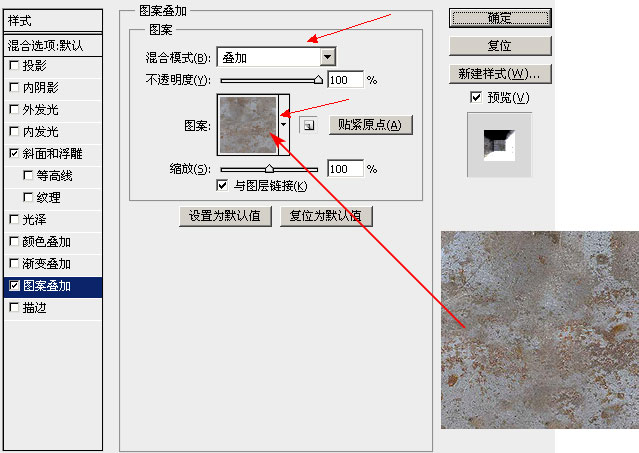
效果呈现
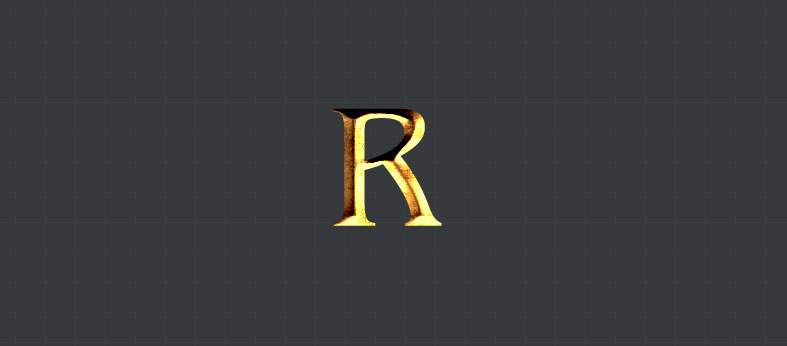
3.内阴影,给字体增加了一些反光。
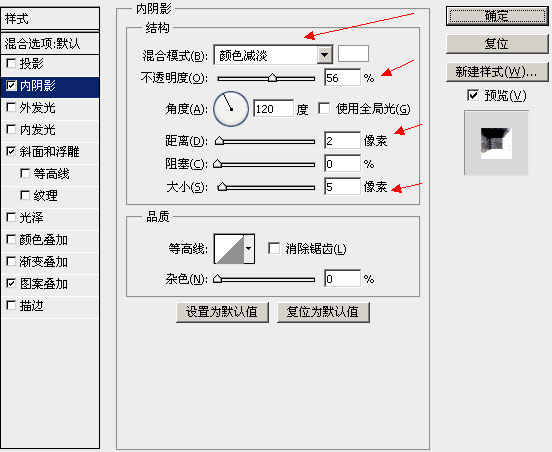
效果呈现
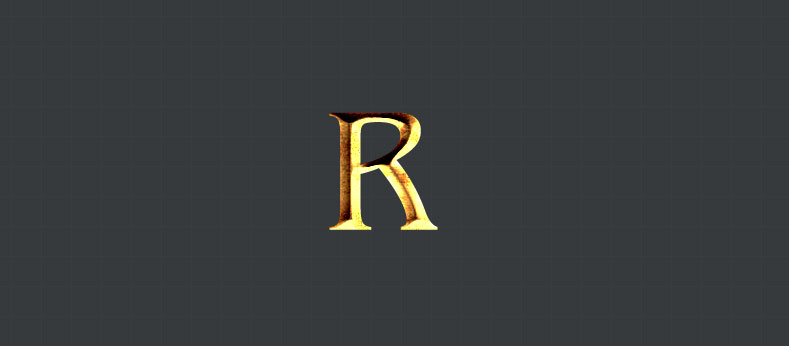
质感加工
到上一步为止已经达到基本效果了,但下面这一步图层编组一个质感纹理,让文字更有金属刮痕的效果。
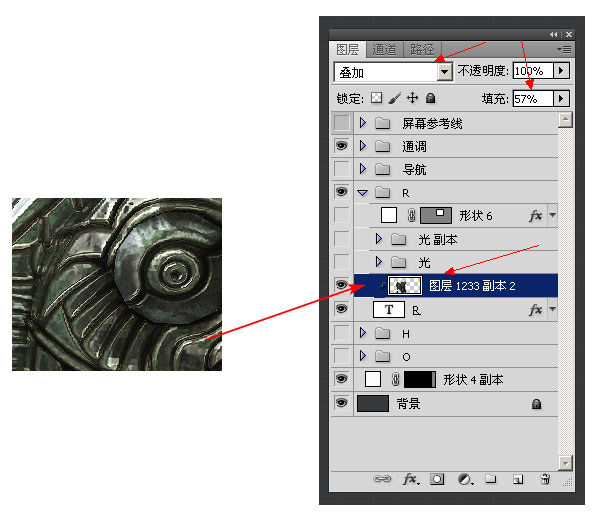
效果呈现
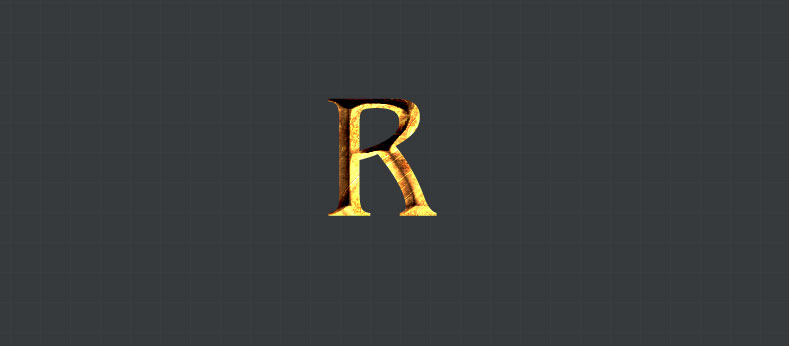
注:更多精彩教程请关注图老师photoshop教程栏目,图老师PS群:311270890欢迎你的加入
来源:https://www.tulaoshi.com/n/20160405/2122434.html